Il y a environ 1 an, je vous présentais les applications sous Android que j’utilisais dans le cadre de mes pérégrinations aéronautiques. J’ai découvert tout récemment une autre de ces applications : Flight Assistant. Elle se présente comme une application « Flight Bag » qui regroupe tout le nécessaire pour la préparation et la réalisation d’un vol. Au menu, entre autre :
- moving map et préparation de nav
- atlas VAC
- consultation de la météo
- consultation des NOTAM
- HSI et fonction GoTo intelligente (présente les terrains par ordre de distance)
L’application est encore en beta, mais semble plutôt prometteuse et fonctionne déjà pas mal.
L’application ne propose aucune carte payante, il faut générer sois-même ses cartes. Les sources sont variées et permettent à l’application d’être utilisable partout. J’ai par exemple généré la carte à partir des cartes numériques OACI proposées sur CD, il est possible avec le même processus d’utiliser dans l’application la Cartabossy. On trouve également sur le site officiel des tutos pour voler aux US avec les sectional charts… Il est aussi possible d’utiliser l’application avec un fond de carte OpenStreetMap. Bref, ça a le mérite d’être très ouvert…
Préparation de vol
L’écran de préparation a le mérite d’être très clair et efficace : on sélectionne son terrain de départ et d’arrivée en appuyant sur la liste des points tournants à gauche, puis un appui long sur la carte permet d’ajouter des points intermédiaires. Si un point aéronautique (point de report, VOR, NDB, terrain…) se trouve à proximité du point sélectionné une liste déroulante s’affiche, pour sélectionner soit le point précis du clic, soit le « point d’intérêt ». Simple et efficace ! Lorsque l’on ajoute un nouveau point, il relie automatiquement les 2 autres points tournants les plus proches. Pour chaque branche, il est possible choisir les altitudes (croisière et altitude d’arrivée). L’estimée pour chaque branche est calculée sur la base des vitesses renseignées sur la fiche de l’avion. Il est possible de connaître à chaque instant les totaux de distance, le temps de vol sans vent, le temps de vol de 5% des marge pour le vent et d’autres informations via le cartouche vert en bas de liste. Bref, cette liste est présentée de façon astucieuse et permettra de préparer aisément le log de nav papier (c’est encore un réflexe chez moi, j’aime encore bien naviguer en mode cap & montre, tout en gardant pas loin la moving map en cas de besoin, pour confirmer une position, passer entre 2 zones trop serrées à mon goût ou en cas de soucis pour me décharger de la nav).
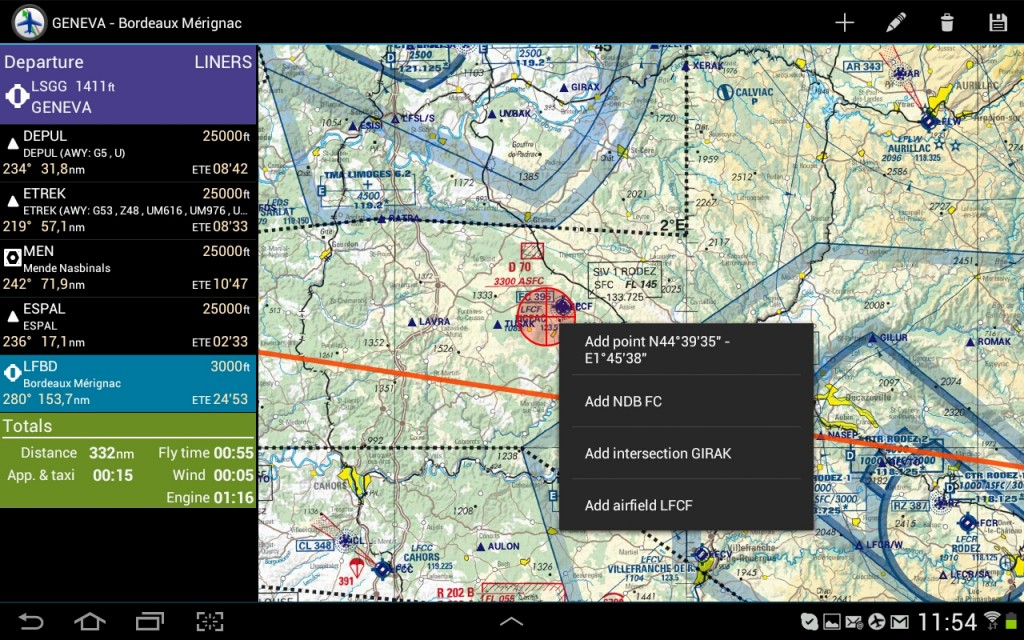
Utilisation en vol
Votre serviteur n’as pas encore eu le temps de tester l’application en nav. J’ai cependant profité d’un vol en avion de ligne pour mettre en route l’application et la prendre un peu en main. Voici quelques copies d’écran et explications.
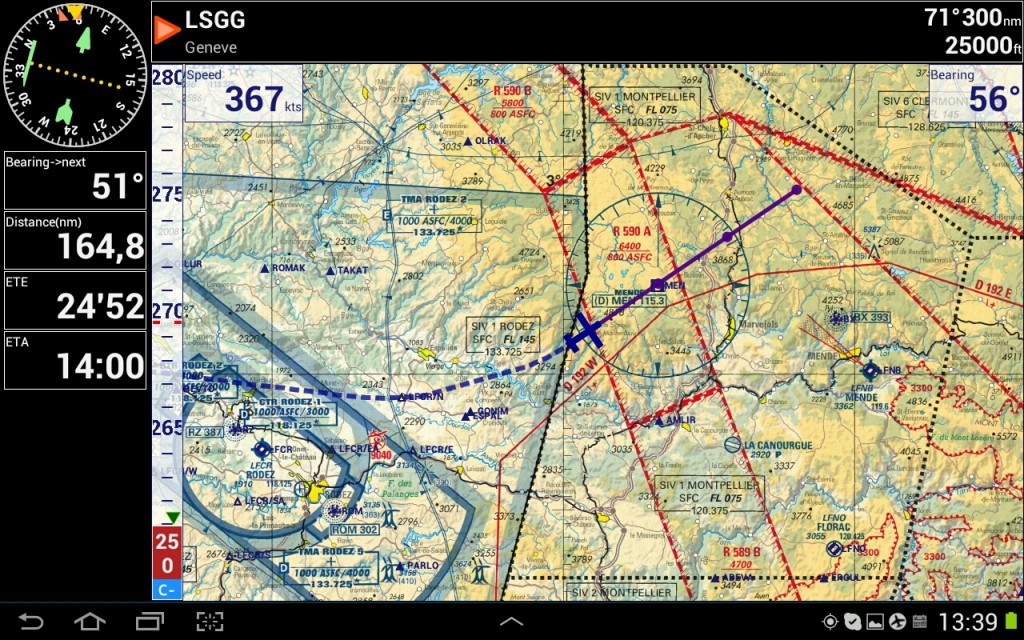
Une fois un vol, on voit apparaître le vecteur vitesse, qui montre où on sera minute par minute si on garde ce cap et cette vitesse (chaque « disque » sur le vecteur représente une minute de parcours en plus), vous n’aurez plus aucune excuse pour foirer vos estimées 😉 . J’ai choisi sur cette copie d’avoir en permanence affiché le mini-HSI, il est possible de le désactiver pour avoir la carte en plein écran.
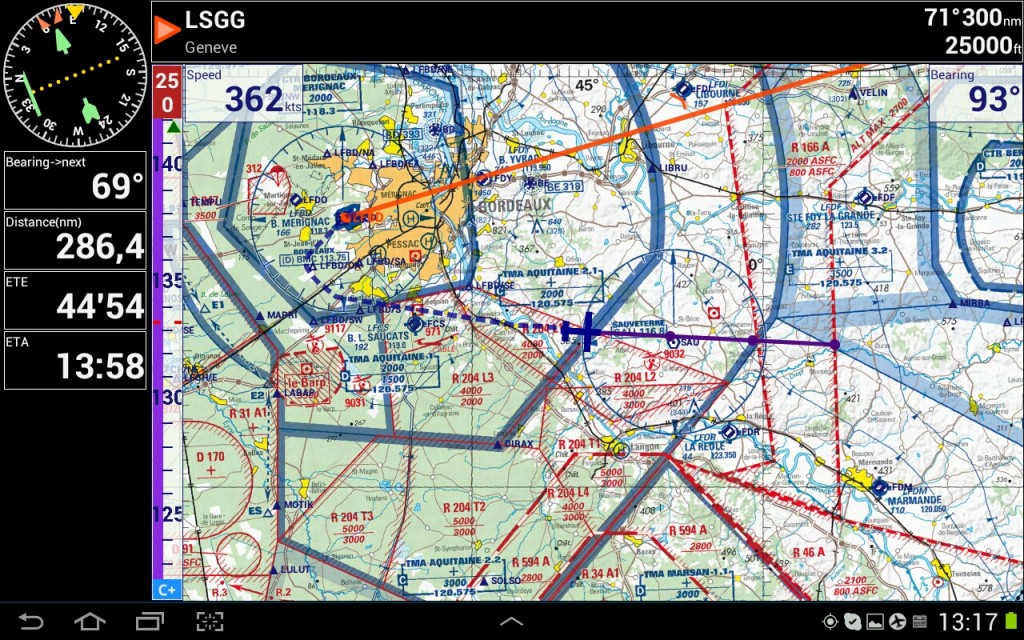
La barre verticale à gauche de la carte est le mode navigation verticale : on fixe l’altitude sur chaque branche et un index permet, si on le suit, d’atteindre la bonne altitude au moment souhaité.
Il est aussi possible d’afficher le HSI seul, avec le log de nav numérique à côté :
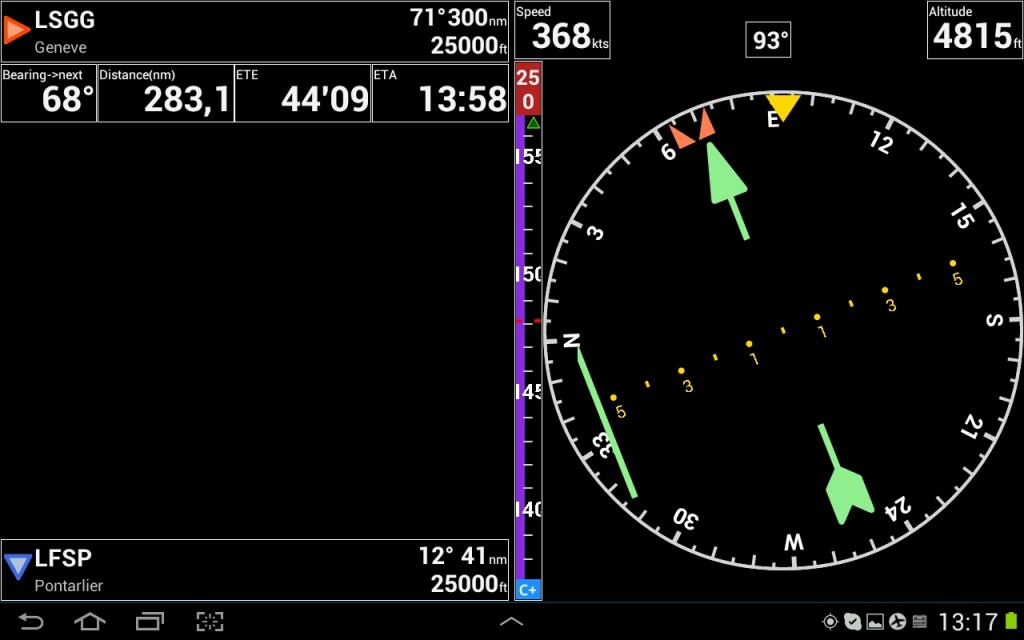
L’application permet d’être informé du premier coup d’œil en cas de perte du signal GPS puisqu’un « flag » apparaîtra alors en haut à droite de l’écran, pas de risque donc d’être induit en erreur par la perte de signal :
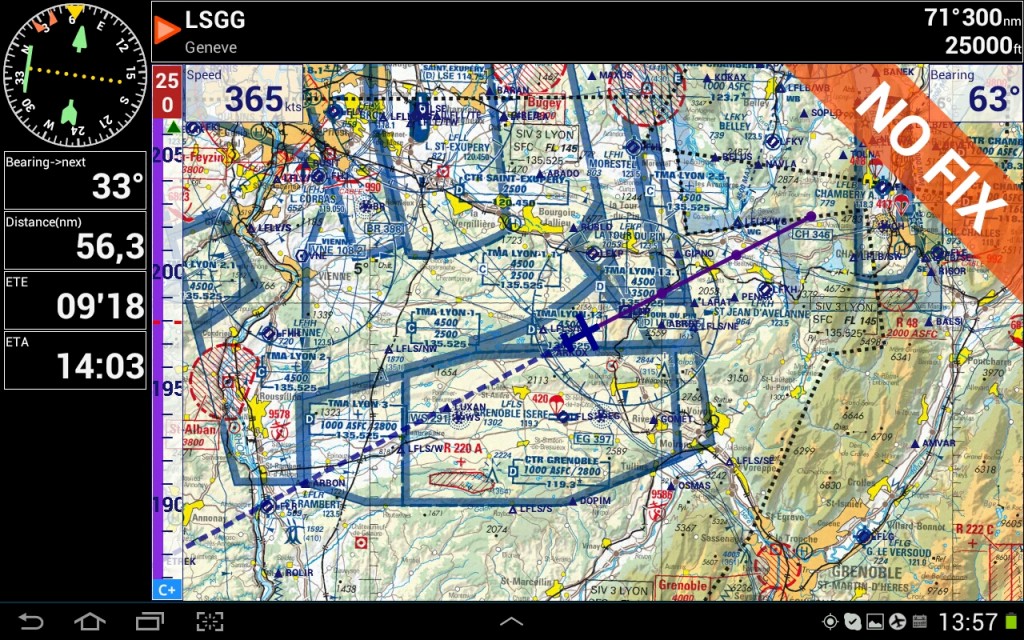
Météo et NOTAM
Avant le vol, on peut télécharger dans l’application les données météo (TAF et METAR) des pays sélectionnés, ainsi que les NOTAM. Ces informations sont téléchargées à l’échelle du pays (ou d’une FIR), ce qui permet d’avoir l’ensemble des informations pour tous les terrains dans la tablette : en cas de déroutement sur un terrain non prévu, on a sous la main toutes les informations nécessaires ! Je trouve juste dommage que ces boutons de téléchargement ne soient pas plus facilement accessibles (il faut aller dans les paramètres puis manage subscription), un bouton qui permettrait de tout télécharger sur l’écran principal serait le bienvenu. Ces informations, météo et NOTAM, sont accessibles sur la fiche du terrain.
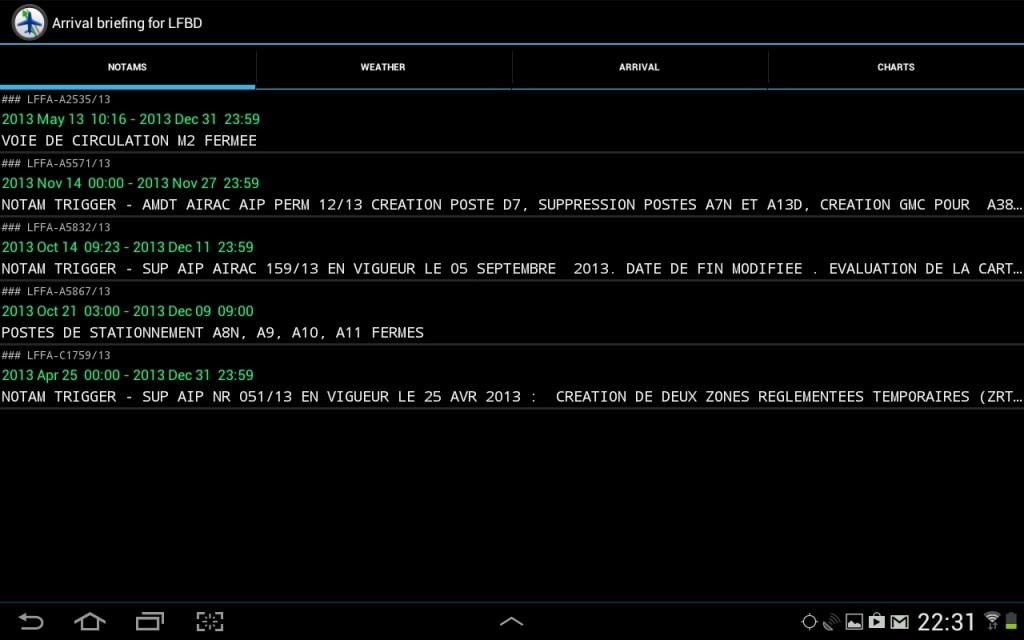
Pour les terrains qui n’ont pas de service météo sur place, la météo disponible sur le terrain le plus proche est affichée :
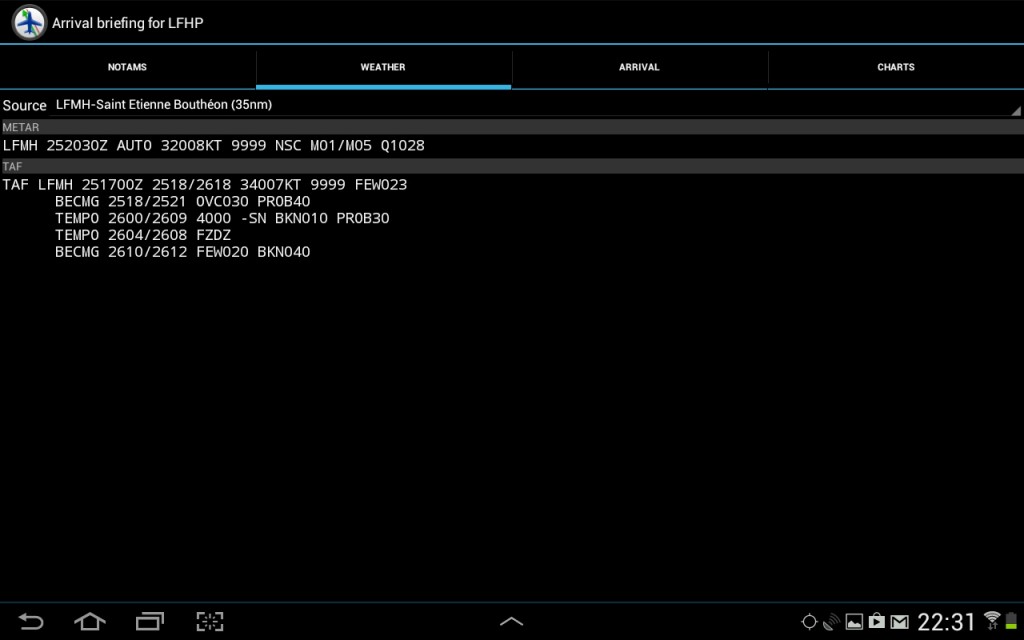
GoTo, briefing arrivée…
Il est très simple de faire un GoTo sur n’importe quel point du log du nav ou encore sur les points d’intérêt aéronautiques les plus proches.
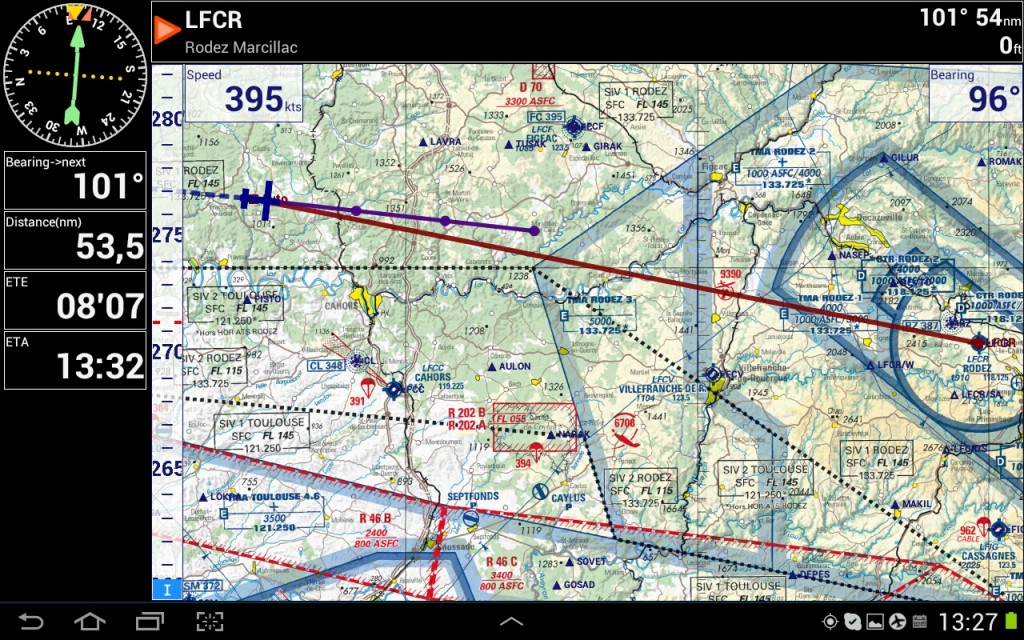
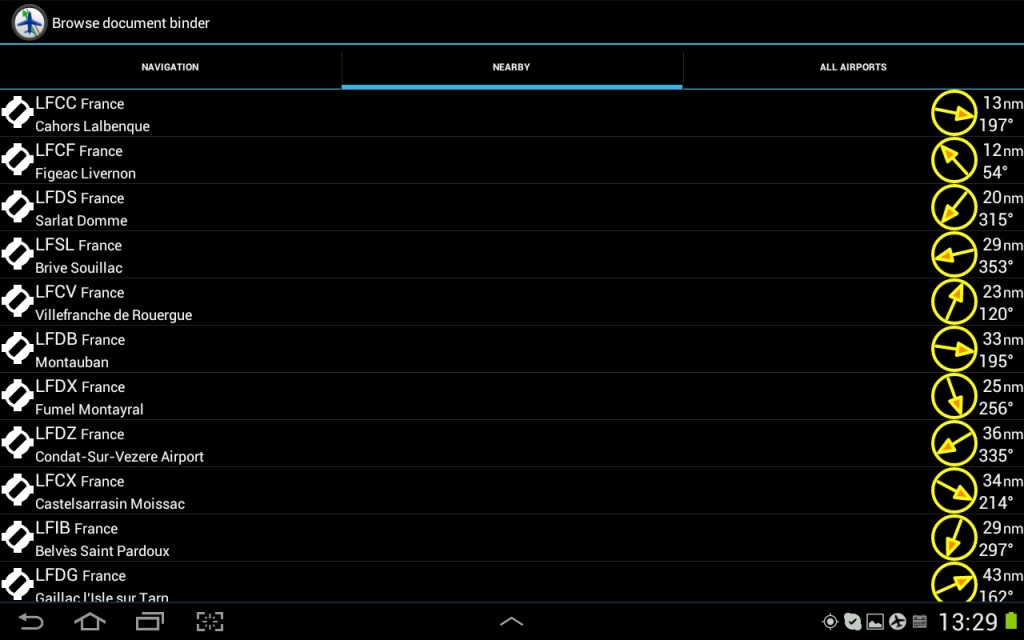
Un clic sur un terrain du log de nav permet d’ouvrir un menu qui permet d’accéder au briefing arrivée, qui regroupe les informations météo, les NOTAM, le récap des informations du terrain ou encore afficher directement la VAC.
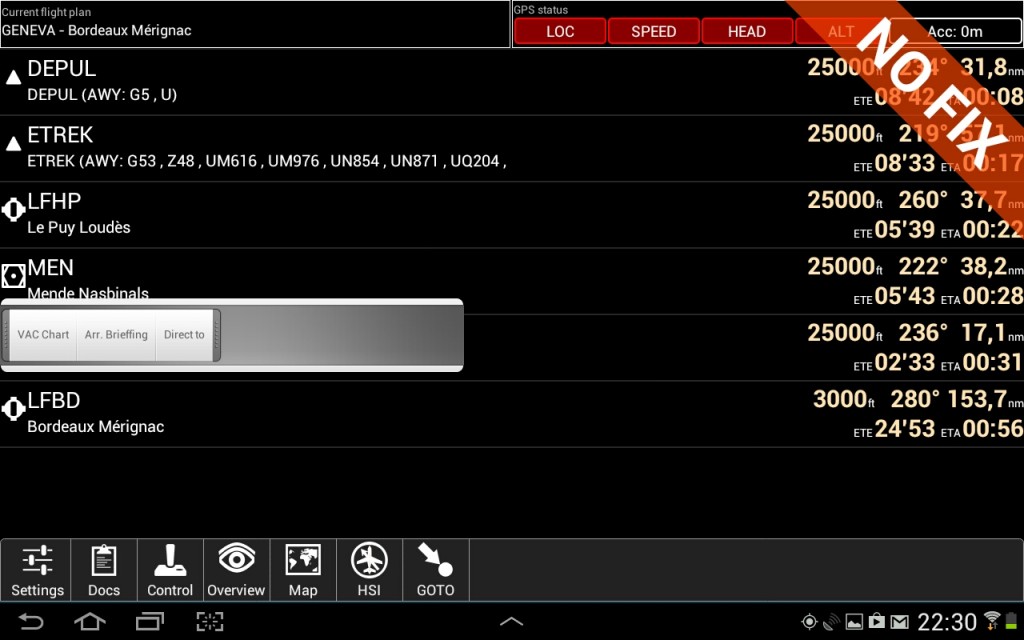
Le menu briefing arrivée permet d’obtenir toutes les infos utiles sur le terrain : pistes (orientations, longueur, altitude…) ainsi que les fréquences rattachées au terrain.
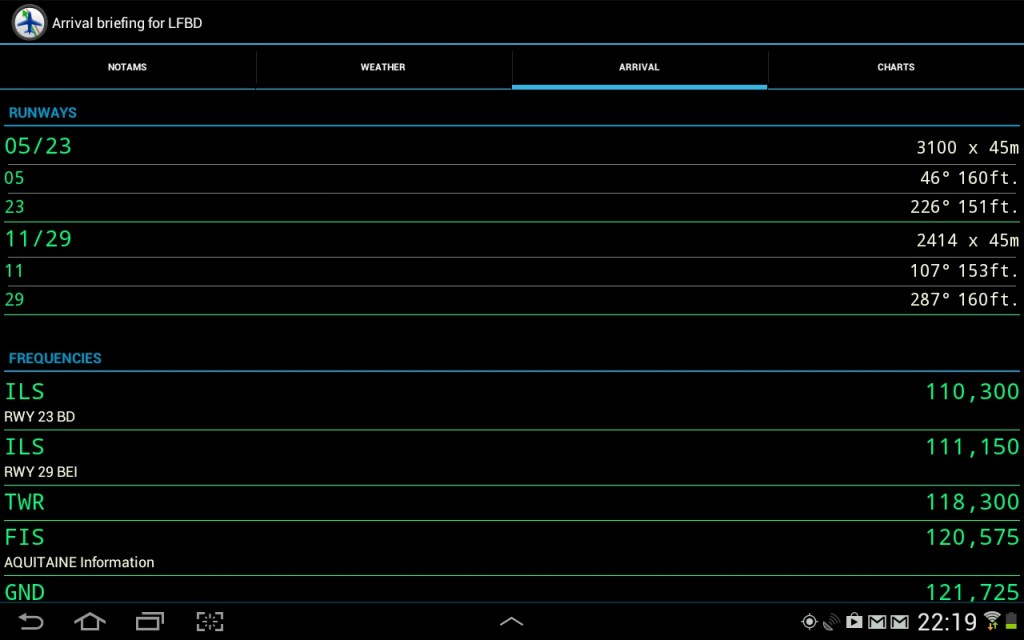
Données aéronautiques
Les données aéronautiques sont issues de l’openAIP, il faut donc les prendre comme des données communautaires et garder un regard critique sur ces informations (en les recroisant avec les informations des cartes VAC par exemple, qui sont elles chargées directement de la source « officielle », le SIA pour la France). L’application n’exploite visiblement pas (encore) les données des espaces aériens, également disponibles sur l’openAIP. Les données exploitées sont donc les informations des aérodromes (coordonnées, numéros de pistes, fréquences, altitude…) ainsi que les données relatives aux positions des VOR, NDB et autre waypoints.
Conversion des cartes
La conversion se fait avec Map Tiler, il est possible de le faire avec la version gratuite (on peut prendre la version dénommée « the old deprecated and unsupported version » qui est complètement gratuite et qui ne met pas de watermark sur les cartes produites… par contre, elle ne semble pas fonctionner sous Windows 7, j’ai donc pour ma part procédé avec Windows XP dans une machine virtuelle).
Il faut lancer l’application puis sur le premier écran choisir « Google Maps compatible (spherical mercator) », puis indiquer le chemin vers le fichier ECW de l’OACI France sur l’écran suivant. Il faut ensuite sélectionner le niveau de zoom, plus on en choisis, plus les cartes prendront de place… j’ai commencé avec les niveaux 10 et 11 pour le moment. Il faut ensuite lancer la génération, qui prend un temps important, plusieurs dizaines de minutes : vous pouvez aller vous payer un café ! Ensuite il reste à transférer les fichiers produits dans le répertoire d’installation de Flight Assistant. Ensuite, cela se passe dans Flight Assistant (voir cette vidéo), il faut bien penser à cocher la case « Google Tiles » pour que la carte soit reconnue.
Conclusion
Pour conclure, ce modèle d’application, avec des cartes que l’on génère sois-même, me convient bien plus que les achats de cartes « in-app » (comme sur Air Nav Pro par exemple) pour la simple et bonne raison que j’achète les CD des cartes OACI pour disposer des cartes sur mon PC, cela me gène donc de les payer une seconde fois pour chaque application sur lesquelles on souhaite exploiter ces cartes.

Malgré son stade encore donné comme beta, je trouve cette application très aboutie et stable. Je la trouve notamment bien plus ergonomique et aisée à prendre en main que la référence Air Nav Pro (ou j’avoue que je n’ai toujours pas pigé exactement comment faire un « plan de vol », il faut dire que je ne me suis pas beaucoup penché sur la question… mais soit cette fonction n’est pas du tout intuitive sur Air Nav Pro, soit je ne suis vraiment pas doué, dans tous les cas, la fonction de préparation de Flight Assistant est ultra intuitive et c’est un bon point !). Bref, cette application est plus que prometteuse, déjà très au point et risque de rejoindre rapidement ma toplist de mes applications aéronautiques préférées ! Si le développement continue sur cette pente, je pense qu’elle aura très rapidement une communauté importante.
Je n’ai pour le moment pas rencontré de plantages, malgré que l’application soit annoncée comme bêta.
Vous pourrez trouver tout un tas d’informations sur le site officiel et la télécharger sur Google Play.
2 thoughts on “Application Android : Flight Assistant”